在这个节点接触linux是为后续接触大模型、机器学习和深度学习创造条件,视频课程参考B站黑马程序员Linux2天入门课程。
在初步接触了Linux命令后,我发现这些命令比较杂,目前手头缺少练习的契机和时间,希望通过这样的方式巩固一遍。
如果能帮助到同样刚刚接触Linux命令的你,我会非常荣幸。
(以下所有实践使用Xshell 7连接服务器进行)
1、cd命令:切换目录(文件夹)
cd /home #绝对路径,以根目录开头
cd admin #相对路径,当前目录下的,不以根目录开头
cd .. #返回上级目录
cd ~ #到自己的家目录,如/home/admin
cd - #类似电视回看功能直接输入cd命令,默认回到家目录
ps:可通过命令pwd查看当前所在目录
2、ls命令:查看目录内容
ls命令涉及的参数很多,这里只列出使用频率较高的
ls #直接显示,一字排开列出在根目录中,查看根目录中的内容

ls /home #查看其他目录中的内容ls -l #显示详细内容,包括权限、所有者、组、修改日期等
#可以简写为命令ll,使用频率较高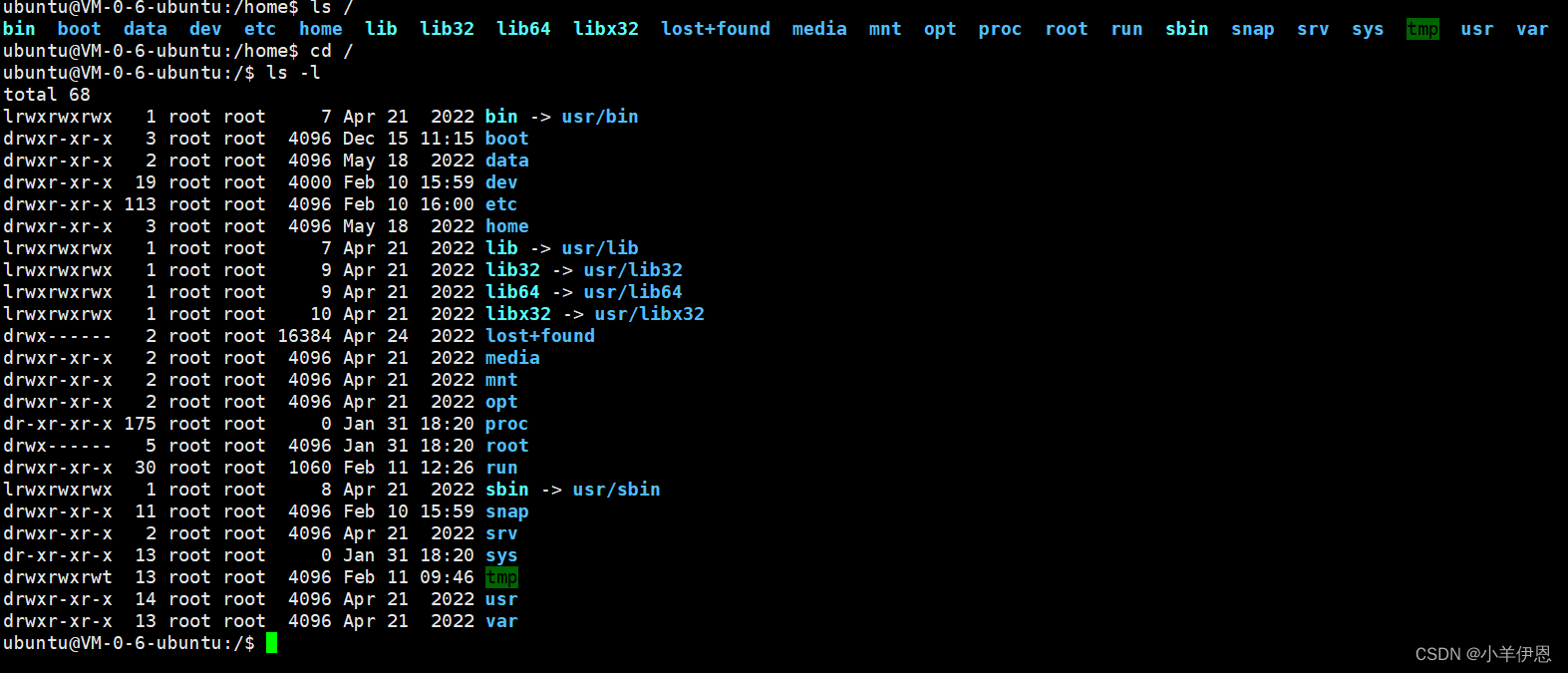
ls -lh #在-l的基础上,将文件大小以更人性化的方式显示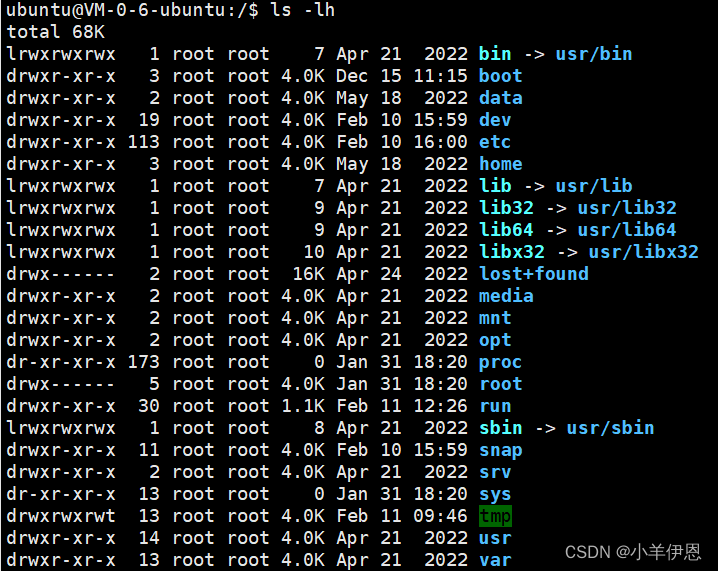
ls -a #显示所有的文件,包括隐藏文件(以.开头的文件) 如下:.和..即为隐藏文件,分别为“当前目录”和“上级目录”
3、mkdir命令:创建文件夹
mkdir hahaha #相对路径,在当前目录下创建文件夹
mkdir /home/ubuntu/hahaha #绝对路径
mkdir /home/ubuntu/hihihi/hahaha -p #若上级目录hihihi不存在,加上-p自动创建父目录
mkdir hi ha #在当前目录下创建多个文件夹
mkdir /home/ubuntu/{hi,ha} #在指定目录下创建多个文件夹(hi和ha)
mkdir .shhh #以.开头命名,创建隐藏文件夹4、touch命令:创建空文件
touch a.txt #在当前目录下创建(如果使用绝对路径,必须确保文件的上级目录存在)
touch .abc #创建隐藏文件
gebit a.txt #使用记事本打开文件5、rm命令:删除文件/文件夹
rm a.txt #删除文件
rm abc -r #加上-r,删除文件夹
rm * #可以删除文件或文件夹,但不能删除隐藏文件6、查看权限
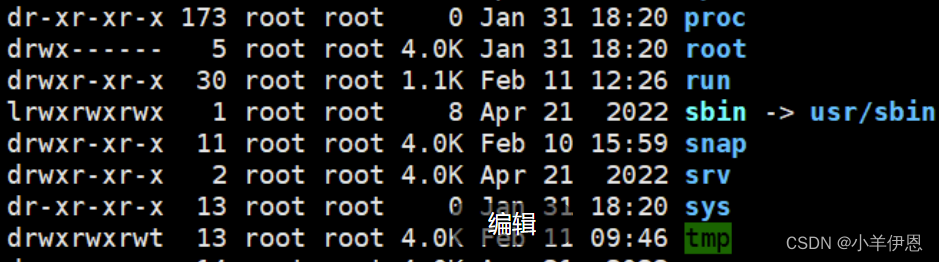
左侧drwx……代表不同对象对于该文件的权限。
第一个符号:d代表文件夹 -代表文件
rwx rwx r-x r代表可读(readable),w代表可写(writable),x代表可执行(executable)
第一组指文件所有者的权限,第二组代表文件所有组内的权限(如图文件所有组为root),第三组代表其他1用户的权限
补充:ls *txt #查看当前目录下所有以“txt”结尾的文件另外,l开头代表link链接,在ln命令中可了解。
7、cp命令:拷贝文件
cp 1.txt 2.txt #拷贝文件,将1.txt拷贝为2.txt
cp abc abc_bak -r #拷贝文件夹,将abc中的内容拷贝到abc_bak8、mv命令:移动(可用作重命名)
mv 1.txt 2.txt #重命名,将1.txt重命名为2.txt
mv 1.txt ~ #将1.txt移动到家目录
9、重定向
ls > 1.txt #将命令ls返回的内容写入文件1.txt中,会覆盖文件中之前的数据
ls >> 1.txt #将命令返回的内容写入文件中,内容追加到文件中原有数据之前10、cat命令:查看文件内容
有了cat命令就不需要每次打开记事本才能查看文件内容了,但是cat命令显示出的内容不可编辑,仅供查看。
cat 1.txt #将文件的内容直接显示到命令行
cat 1.txt 2.txt #查看多个文件的内容
cat 1.txt 2.txt > 3.txt #将两个文件的内容合并到一个文件中11、more命令:分页显示文件内容
ls / > 1.txt
more 1.txt #查看内容多的文件(一页装不下,不想从末行往上滑),空格/Enter往下翻页,b键上翻,q键退出12、管道:|
利用管道可以将more命令示例中两行命令合并为一行
ls -l / | more #把左边命令执行出的内容交由右边命令进行处理13、ln命令:软链接、硬链接
1)软链接
软链接类似于windows系统中的快捷方式,只记录文件的名称,而不存储文件内容
ln -s 1.txt 1_link #在当前目录下,为文件1.txt创建一个名为1_link的软链接
ln -s /1.txt /home/ubuntu/1_link #在其他目录中,为文件创建软链接(注意:如果源文件不写绝对路径,软链接指向的文件将不存在)
ln -s abc abc_link #给目录创建软链接2)硬链接
硬链接本身占空间,相当于将源文件复制了一份,但与拷贝不同,硬链接中的内容将与源文件同步变化。
删除硬链接不影响原文件。
不能给目录创建硬链接。
ln 1.txt 1_hard_link还记得使用命令ls -l(ll)查看的结果吗?
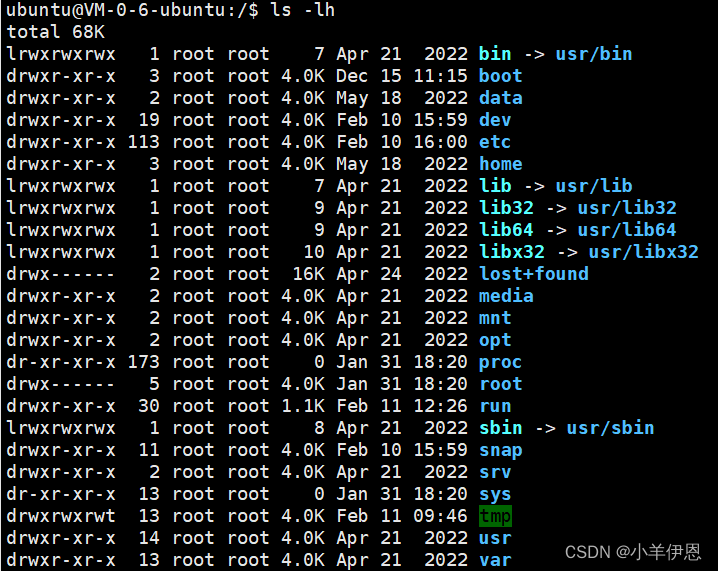
权限右边的一列数字含义为有N个文件能同步发生变化
14、grep命令:查找文件内容
在linux系统中,可以实现在不打开文件查找的情况下,确认多个文件中是否含有相应内容,以及相应内容所在行。
grep hello 1.txt #在1.txt中查找包含hello的内容,只要一行中有hello就把整行显示
grep -niv hello 1.txt #n显示查找到内容的行号,i查找时不区分大小写(HElllo、helLO等都是目标结果),v反向查找(查找不包含hello的行)
grep -n hello /home/ubuntu -r #在目录中的所有文件中查找hellowindows系统要在文件内容中查找,需要打开文件,并使用ctrl+F,文件一多,我们很难一一打开查找。
15、find命令:查找文件
find /home -name 1.txt #在目录/home中查找名为1.txt的文件
find /home -name '*txt' #在目录中查找名称以txt结尾的文件16、tar命令:归档(打包)
tar命令执行的工作在某些情况下,是压缩文件工作的一部分,即把要一起压缩的文件打包起来。
tar cvf a.tar 1.txt 2.txt #将两个txt打包到a.tar文件中(f必须放在最后,代表file)
tar tf a.tar #列出包里的文件(看包里有啥)tar也执行解压工作的一部分,即解包。
tar xvf a.tar #如果没写特定目录,将包里文件解包到当前目录中
tar xvf a.tar -C tar #将文件解包到当前目录下的tar文件夹中(注意C是大写)17、gzip命令及其他实现压缩与解压的命令
压缩:
1、打包:tar cf a.tar 1.txt 2.txt #生成a.tar文件
2、压缩:gzip -r a.tar #生成a.tar.gz文件
解压:
1、解压:gzip -d a.tar.gz #解压后成为a.tar文件
2、解包:tar xf a.tar -C ~/ubuntu #解包到指定的文件夹中按照刚刚的说法,要实现文件的压缩和解压,需要执行两行的命令,可不可以一步到位呢?
可以的。
压缩:tar czf a.tar.gz 1.txt 2.txt #以gzip的方式打包并压缩
解压:tar xzf a.tar.gz -C /home #以gzip的方式解压并解包除了gzip外,在Linux中还有两种压缩的方式,即zip和bzip2
bzip2 jcf b.tar.bz2 1.txt 2.txt
bzip2 xjf b.tar.bz2 /homezip -r zz 1.txt 2.txt #zz为将要生成的压缩文件,会自动生成扩展名
unzip -d zz zz.zip #解压时会自动创建目录以上三种解压方式在压缩率和通用性方面有差异:
压缩率:zip < gzip < bzip2
通用性:zip > gzip > bzip2
18、chmod命令:改变权限
通过chmod命令,有两种方式改变权限,分别是字母法和数字法。
1)字母法
对象:u——文件所有者 g——文件拥有的组 o——其他用户 a——所有用户
权限:r——可读 w——可写 x——可执行 - ——没有任何权限
+增加权限,-删除权限,=设置权限(将原来的权限换成新的权限)
chmod u+r 1.txt #给文件的所有者添加读的权限
chmod u=r,g+w,o-r 1.txt #给所有者设置读权限,给拥有文件的组增加写权限,其他用户减少读权限2)数字法
应用频率同样较高,采用4个数字代表4种权限:
r——4 w——2 x——1 - ——0
chmod 123 a.txt #第一位为所有者权限,第二位组权限,第三位其他人权限3 = 1 + 2,即为其他人赋予w(写)和x(执行)的权限
同样,以此类推,777,即为所有人赋予全部权限
19、vi命令:编辑文件
初学linux命令时困扰于vi编辑的开始、结束和保存方式……
vi echo.c #在编辑器中打开名为echo.c的文件打开后,按i或a开始编辑(即insert);
编辑完成后,按Esc结束编辑,保存与关闭编辑器操作如下:
:wq #即write quit,保存并退出
:q #quit,不保存、退出
:q! #强制退出(不保存)由于学习时间的限制以及个人学习需求,对于Linux的基础命令暂时整理到这里,希望对你有帮助。






















 769
769











 被折叠的 条评论
为什么被折叠?
被折叠的 条评论
为什么被折叠?










